كتلة حلقة الاستعلام في WordPress: دليل ونصائح وحيل
نشرت: 2023-04-11Query Loop عبارة عن كتلة WordPress أنيقة تمكنك من عرض قائمة منشورات المدونة والمنتجات والصفحات ذات الصلة. كمبتدئ ، قد تتساءل عن كيفية الاستفادة من هذه الميزة.
لحسن الحظ ، فإن كتلة Query Loop سهلة الاستخدام نسبيًا. يمكنك اختيار التصميم المفضل لديك مسبقًا أو إنشاء شيء من البداية. بالإضافة إلى ذلك ، يمكنك تكوين عرض الكتل المتداخلة وتخصيص التصميم بالكامل.
في هذا المنشور ، سنلقي نظرة فاحصة على كتلة Query Loop في WordPress. بعد ذلك ، سنوضح لك كيفية استخدام الكتلة والتحدث عن حالات استخدام محددة.
ما هي كتلة Query Loop في WordPress؟
كتلة Query Loop هي أداة تمكّن مستخدمي WordPress من عرض قائمة ديناميكية من المنشورات بناءً على سمات محددة. على سبيل المثال ، يمكن ضبطه للتنقل بين جميع مشاركات فئة معينة ، مع عرض عنوان المنشور وصورة كل واحدة.
يمكن أن تكون هذه الكتلة تقنية تمامًا لتكوينها. نتيجة لذلك ، يميل المبتدئون إلى تجنب استخدامه وبدلاً من ذلك يختارون كتلة Post List ، وهي نسخة أبسط من Query Loop.
في حين أن كتلة Query Loop أكثر تعقيدًا ، إلا أنها تتيح أيضًا قدرًا أكبر من المرونة. على سبيل المثال ، يمكنك إنشاء صفحة مليئة بأفضل الوصفات أو عرض مجموعة من المشاريع.
متى تستخدم كتلة Query Loop في WordPress
توفر كتلة Query Loop فرصًا متعددة للترويج للمحتوى الخاص بك. فيما يلي بعض النتائج التي يمكنك تحقيقها بواسطتها:
- قم بإنشاء قسم منشورات ذات صلة بمدونتك ، مع إبراز عنوان المنشور والمقتطف والصورة.
- عرض المحتوى من أنواع المنشورات المخصصة مثل الشهادات أو عناصر المحفظة.
- عرض المشاركات من نفس العلامة أو الفئة.
- عرض منتجات WooCommerce ذات الصلة.
- اعرض شبكة من المنتجات مجمعة حسب السعر.
- قائمة الشركات حسب الموقع داخل دليل الأعمال.
- ضع قائمة بمراجعات الكتاب وفقًا لتصنيف النجوم المحدد.
هذه ليست سوى بعض الأمثلة. هناك العديد من الطرق التي يمكنك من خلالها تكوين كتلة Query Loop.
كيفية استخدام كتلة Query Loop في WordPress
لبدء استخدام كتلة Query Loop ، ستحتاج إلى الانتقال إلى المنشور أو الصفحة التي تريد استخدامها فيها. ثم ، انقر فوق + لإضافة كتلة جديدة والبحث عن Query Loop .
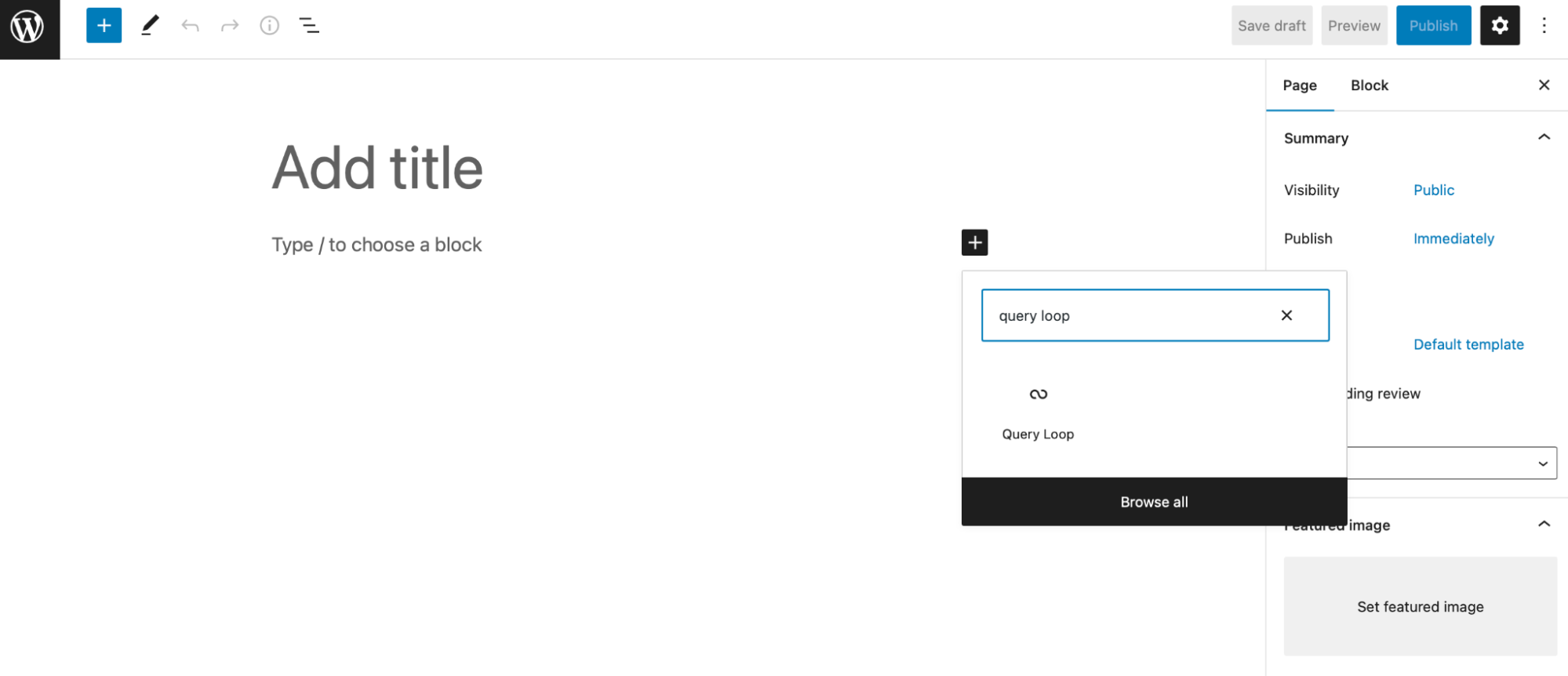
يمكنك أيضًا إدراج الكتلة باستخدام محدد نمط الكتلة. قم بالتبديل إلى الأنماط وحدد الاستعلام من القائمة المنسدلة. ثم اختر التخطيط المفضل لديك.
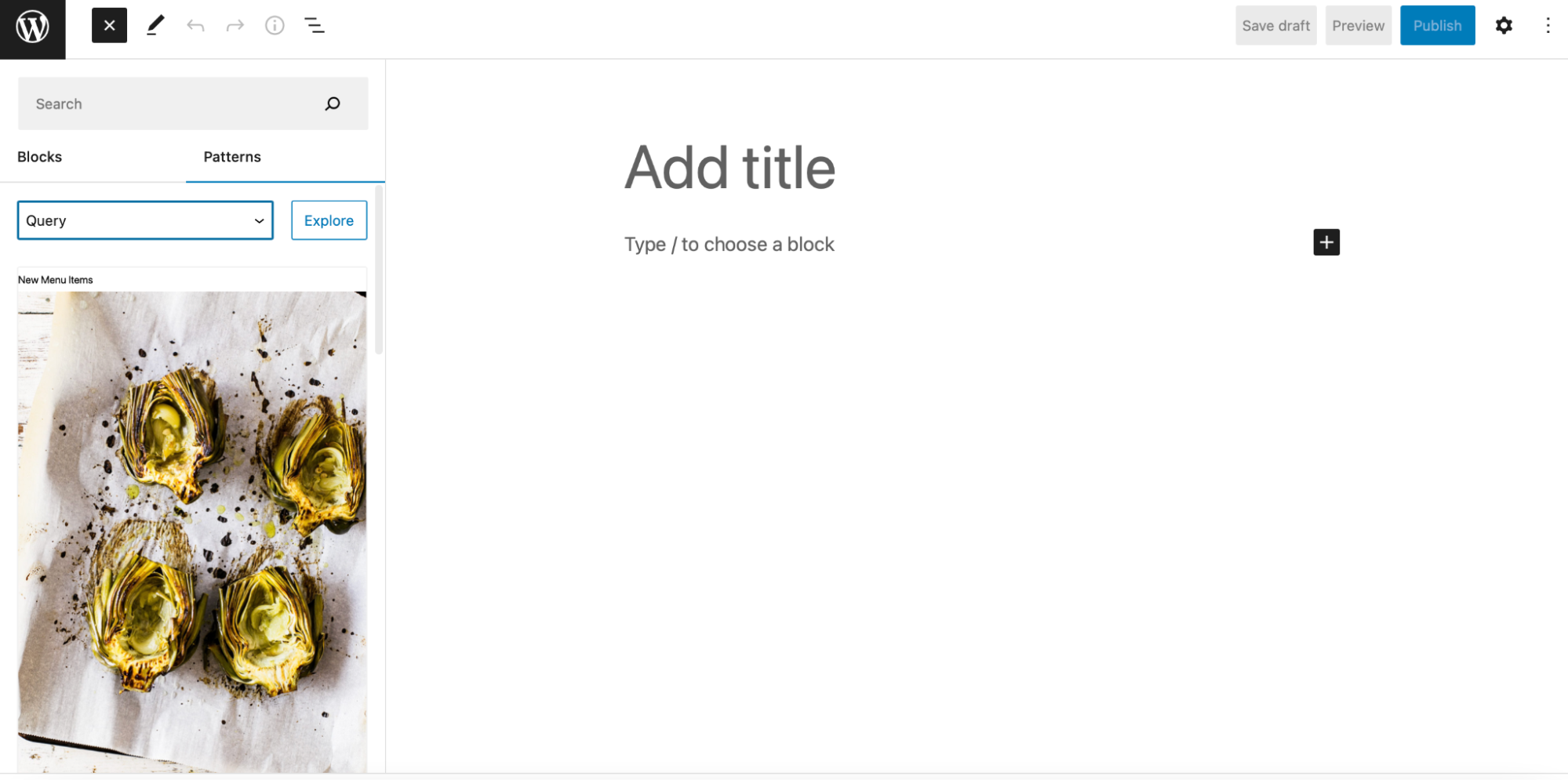
هناك الكثير من تخطيطات Query Loop للاختيار من بينها. على سبيل المثال ، يمكنك تقديم مشاركاتك في شبكة ، مع صورة إلى اليسار ، أو الالتزام بالتنسيق الافتراضي.
بدلاً من ذلك ، انقر فوق Start Blank لإنشاء Query Loop من البداية والتحكم الكامل في تصميم المحتوى الخاص بك.
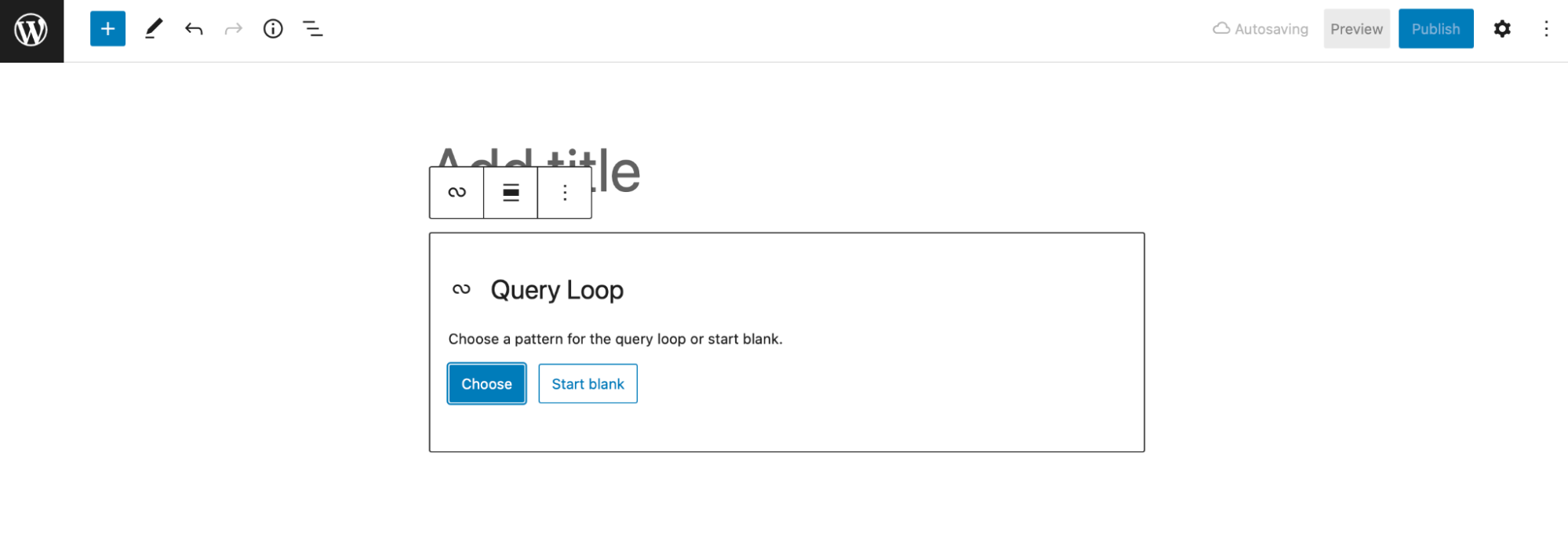
سيتعين عليك اختيار صيغة لتبدأ بها. قد ترغب في إظهار الصورة والتاريخ وعنوان المنشور الخاص بك ، أو مجرد تقديم عنوان المنشور والمقتطف.

سواء كنت قد أنشأت الكتلة الخاصة بك من البداية أو استخدمت نموذجًا ، فسترى معاينة الكتلة الخاصة بك في المحرر.
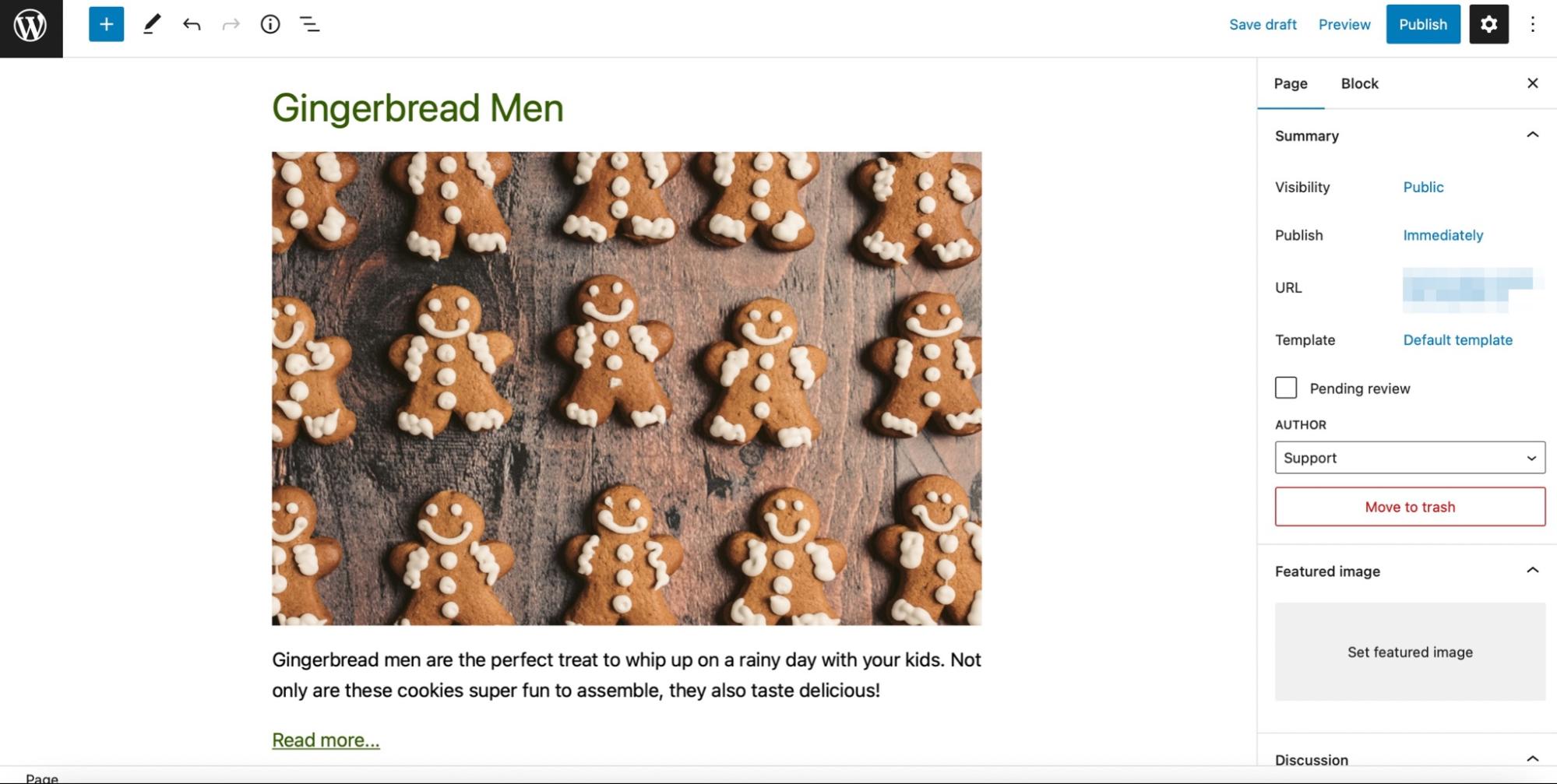
تتكون كتلة Query Loop من عدة كتل فرعية مختلفة ، مثل عناوين المنشورات والصور المميزة والمزيد. إذا قمت بالنقر فوق رمز إعدادات العرض في شريط الأدوات ، يمكنك تكوين عدد العناصر لكل صفحة.
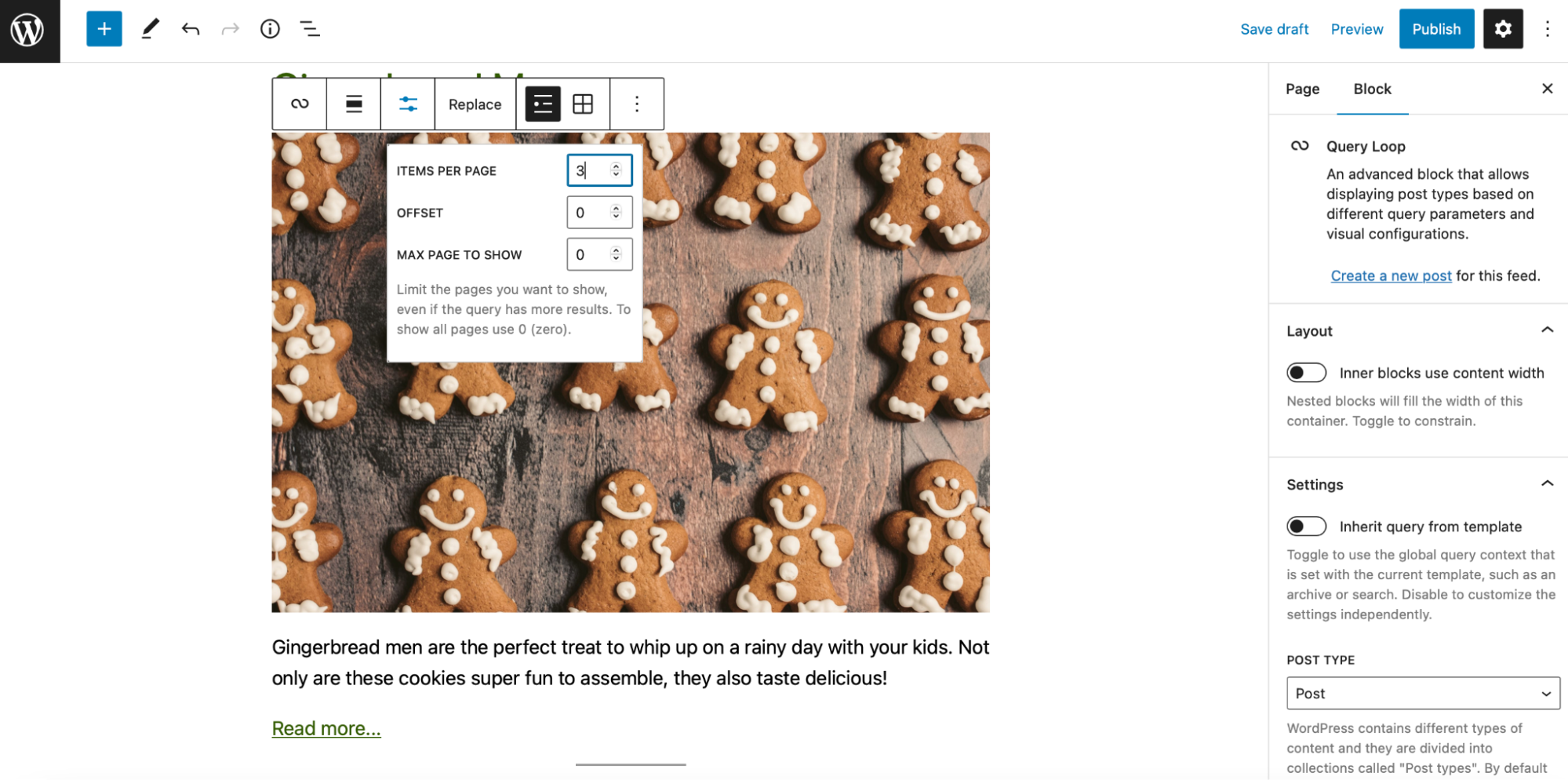
يمكنك أيضًا استخدام إعدادات الحظر في اللوحة على اليمين لتخصيص حلقة الاستعلام بشكل أكبر. قد تقرر تغيير ترتيب العناصر الخاصة بك ، وإنشاء منشورات جديدة لموجزك ، وتطبيق المرشحات ، وتغيير الألوان ، والمزيد.
ما الكتل الفرعية الموجودة داخل كتلة Query Loop؟
داخل كتلة Query Loop ، ستجد عدة كتل فرعية مجمعة معًا. على الرغم من أنها تحتوي على كلمة "مشاركة" في أسمائها ، إلا أنها يمكن أن تنطبق أيضًا على محتوى آخر مثل الصفحات أو عناصر المحفظة أو المنتجات.
دعنا نلقي نظرة على كل كتلة فرعية.
1. عنوان الوظيفة
يعرض جزء عنوان المنشور عنوان كل منشور. يمكنك تحويل العنوان إلى ارتباط وضبط الخط واللون ضمن إعدادات الحظر.
2. تاريخ النشر
باستخدام هذا الحظر ، يمكنك إظهار تاريخ نشر المحتوى الخاص بك. يمكنك تغيير التنسيق الافتراضي وإظهار تاريخ آخر تعديل والارتباط بمنشور ضمن الإعدادات.
3. نشر المحتوى
تقدم كتلة محتوى النشر المحتوى بالكامل من المنشور أو الصفحة داخل كتلة Query Loop. قد يجعل هذا الكتلة الخاصة بك طويلة جدًا ، مما قد يؤدي إلى إعاقة الزوار.
4. مقتطفات بعد
يعرض مقتطفات النشر ملخصًا لكل جزء من المحتوى. سيتمكن الزوار من مشاهدة مقتطفاتك والعثور على رابط "قراءة المزيد". يمكنك إضافة هذا الارتباط في سطر جديد أو في نهاية المقتطف. بالإضافة إلى ذلك ، يمكنك تعديل نص الرابط وتغيير لون الارتباط وتحديد حجم خط جديد.
5. انشر الصورة المميزة
إذا اخترت تضمين هذه الكتلة في Query Loop ، فسوف تعرض الصورة المميزة لمنشوراتك أو منتجاتك. بالإضافة إلى ذلك ، يمكنك تمكين ارتباط مع صورتك لتوجيه الزوار نحو جزء من المحتوى عند النقر فوقه.
6. فئات المشاركة
من خلال إضافة كتلة فئات النشر داخل حلقة الاستعلام الخاصة بك ، يمكنك عرض الفئات المرتبطة بهذا الجزء من المحتوى. هذه طريقة رائعة لعرض منشورات المدونة التي تغطي موضوعًا مشابهًا ، أو منتجات ضمن نفس الفئة. يمكنك أيضًا تغيير اللون والخطوط داخل الإعدادات.
7. نشر العلامات
يمكّنك حظر نشر العلامات من عرض العلامات المضافة إلى منشورك. إنها طريقة أخرى مفيدة لعرض محتوى مشابه.
8. ترقيم الصفحات (المنشور السابق والمنصب التالي)
يعد ترقيم الصفحات أحد أكثر الكتل قيمة لإضافتها إلى حلقة الاستعلام الخاصة بك نظرًا لأنه يعرض روابط لمشاركاتك السابقة أو التالية. يتكون ترقيم الصفحات من ثلاث كتل منفصلة:
- سابق
- أرقام الصفحات
- التالي
لاستخدامه ، ستحتاج أولاً إلى تحديد قالب النشر ، باستخدام عرض القائمة. بعد ذلك ، يمكنك النقر فوق + لإضافة كتلة ترقيم الصفحات.
9. كاتب البريد
كما يوحي الاسم ، يعرض Post Author تفاصيل المؤلف ، مثل اسم المؤلف والصورة الرمزية والسيرة الذاتية. إذا اخترت تضمين هذا الحظر ، فستحتاج إلى تحديد المستخدم من خلال القائمة المنسدلة في إعدادات الحظر. هنا ، يمكنك أيضًا تكوين رؤية الصورة الرمزية ، وتغيير حجم الصورة الرمزية ، وإظهار / إخفاء السيرة الذاتية للمؤلف ، وتغيير اللون والأبعاد.
10. سيرة المؤلف بعد
إذا كنت لا تريد تضمين اسم المؤلف والصورة الرمزية في Query Loop ، لكنك تريد أن تكون السيرة الذاتية للمؤلف مرئية ، فإن هذه الكتلة تناسبك. كل زوارك سيكونون قادرين على رؤيته هو السيرة الذاتية. بالإضافة إلى ذلك ، يمكنك تخصيص مظهره ، وضبط البعد والخط واللون.
أمثلة على حالات استخدام كتلة Query Loop
الآن بعد أن فهمت كتلة Query Loop بشكل أفضل قليلاً ، دعنا نلقي نظرة على ثلاث طرق يمكنك استخدامها.
1. إنشاء قسم "المشاركات الأخيرة"
يمكن أن يجعل هذا القسم المحتوى الذي تم نشره مؤخرًا أكثر وضوحًا.
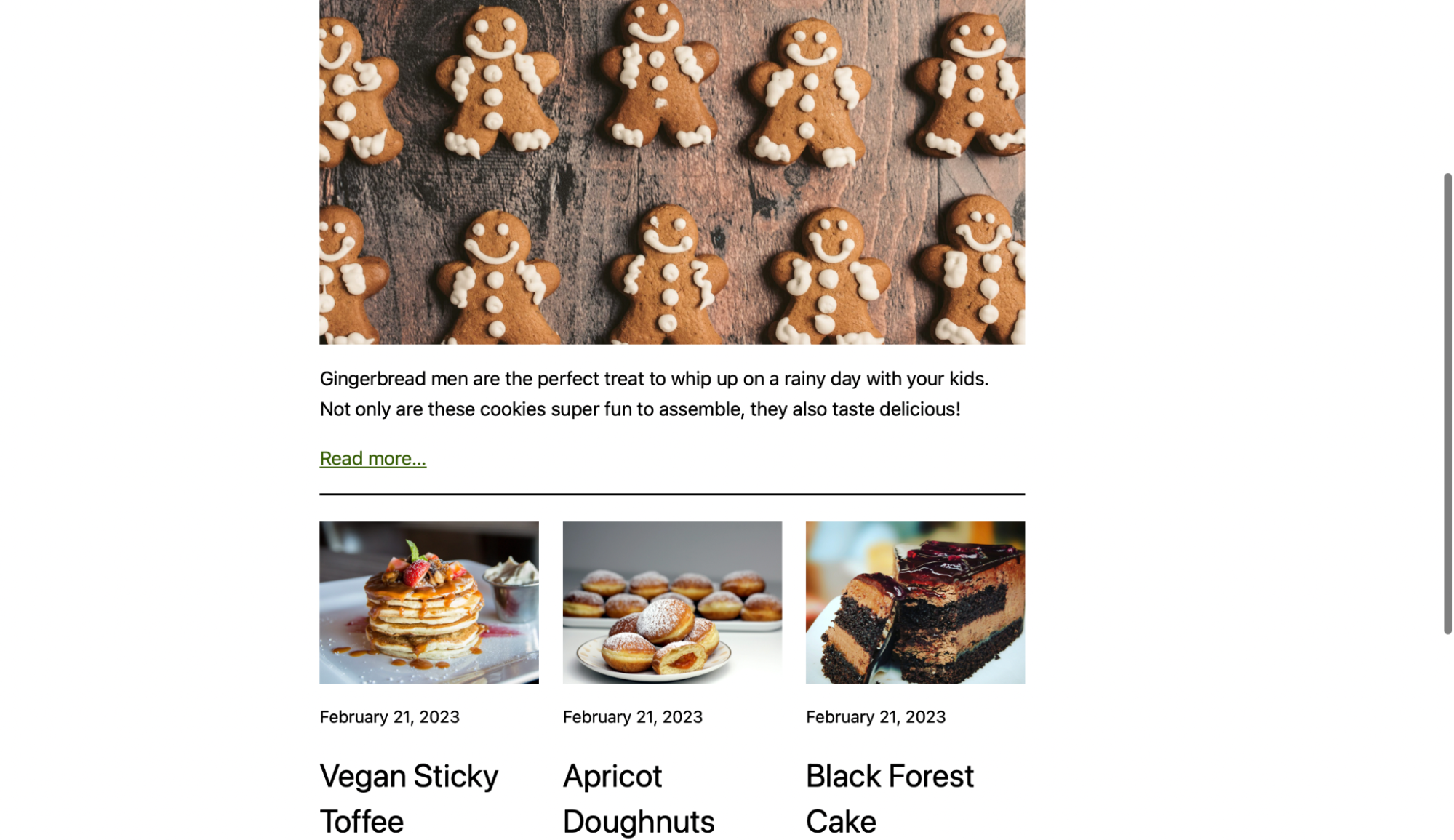
للبدء ، ستحتاج إلى استخدام كتلتين من كتل Query Loop. أضف أول نمط لك ، ثم اختر نمطًا أو ابدأ من نقطة الصفر. بالنسبة إلى المنشورات المرئية مثل الوصفات ، يمكن أن تكون الصورة والتاريخ والعنوان اختيارًا جيدًا.

إذا كنت قد قمت بالفعل بتكوين حلقة الاستعلام الخاصة بك ، فستظهر مشاركاتك هنا. إذا لم يكن كذلك ، فانقر فوق إنشاء منشور جديد لهذه الخلاصة لكتابة ونشر المنشورات التي تريد تضمينها.
نظرًا لأن هذا هو المكان الذي ستنتقل إليه أحدث مشاركاتك ، فستحتاج فقط إلى عرض جزء واحد من المحتوى. انتقل إلى إعدادات العرض . بجانب ITEMS PER PAGE ، أدخل "1".
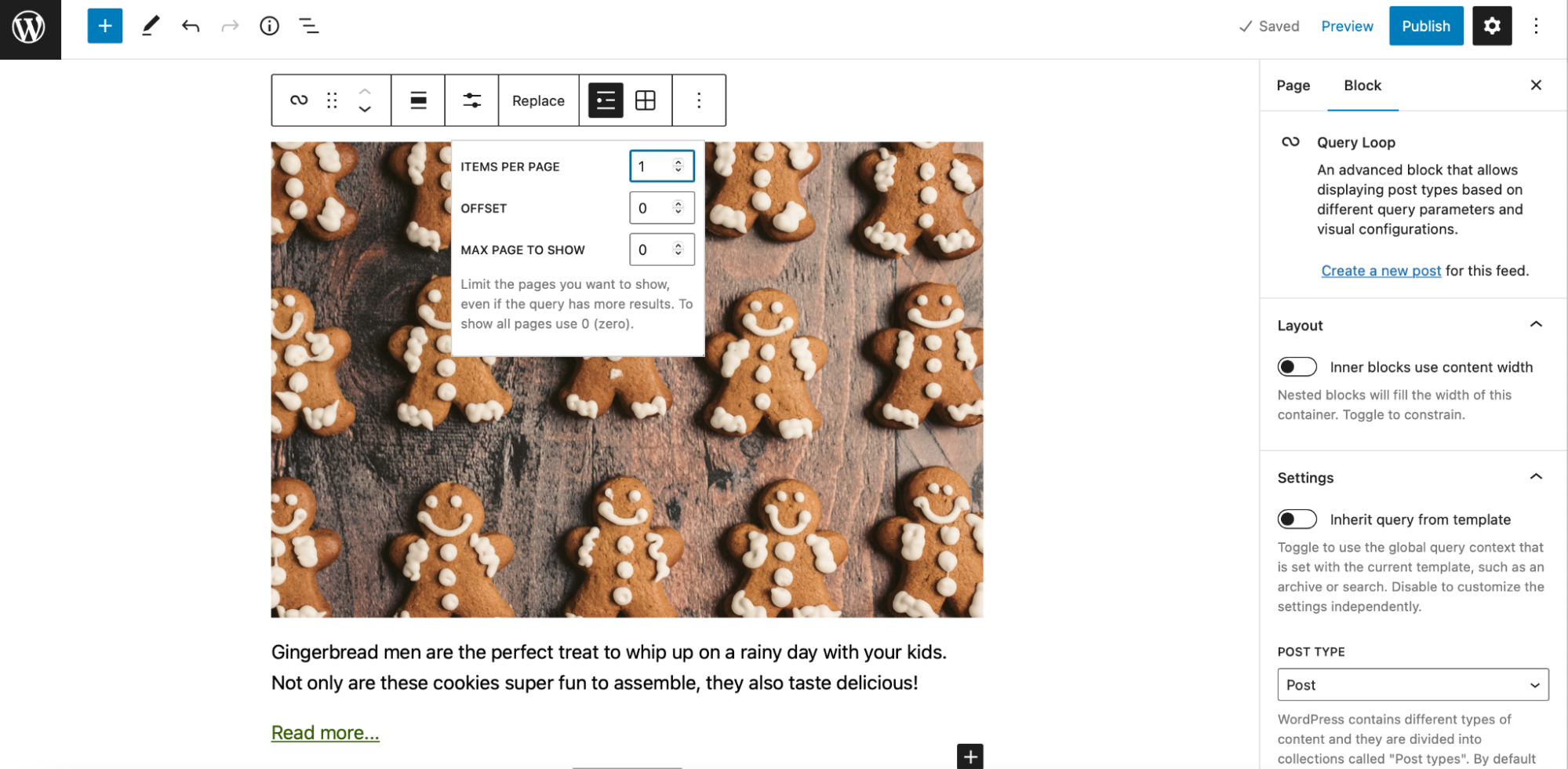
الآن ، يجب أن تكون قادرًا فقط على رؤية أحدث مشاركة لك مدرجة في الكتلة.
يمكنك بعد ذلك إضافة كتلة Query Loop ثانية لعرض المشاركات الحديثة الأخرى. اختر التخطيط المفضل لديك. بعد ذلك ، انتقل إلى شريط الأدوات وقم بالتبديل من عرض القائمة إلى عرض الشبكة . بهذه الطريقة ، يمكن للقارئ رؤية المزيد من وصفاتك مرة واحدة.
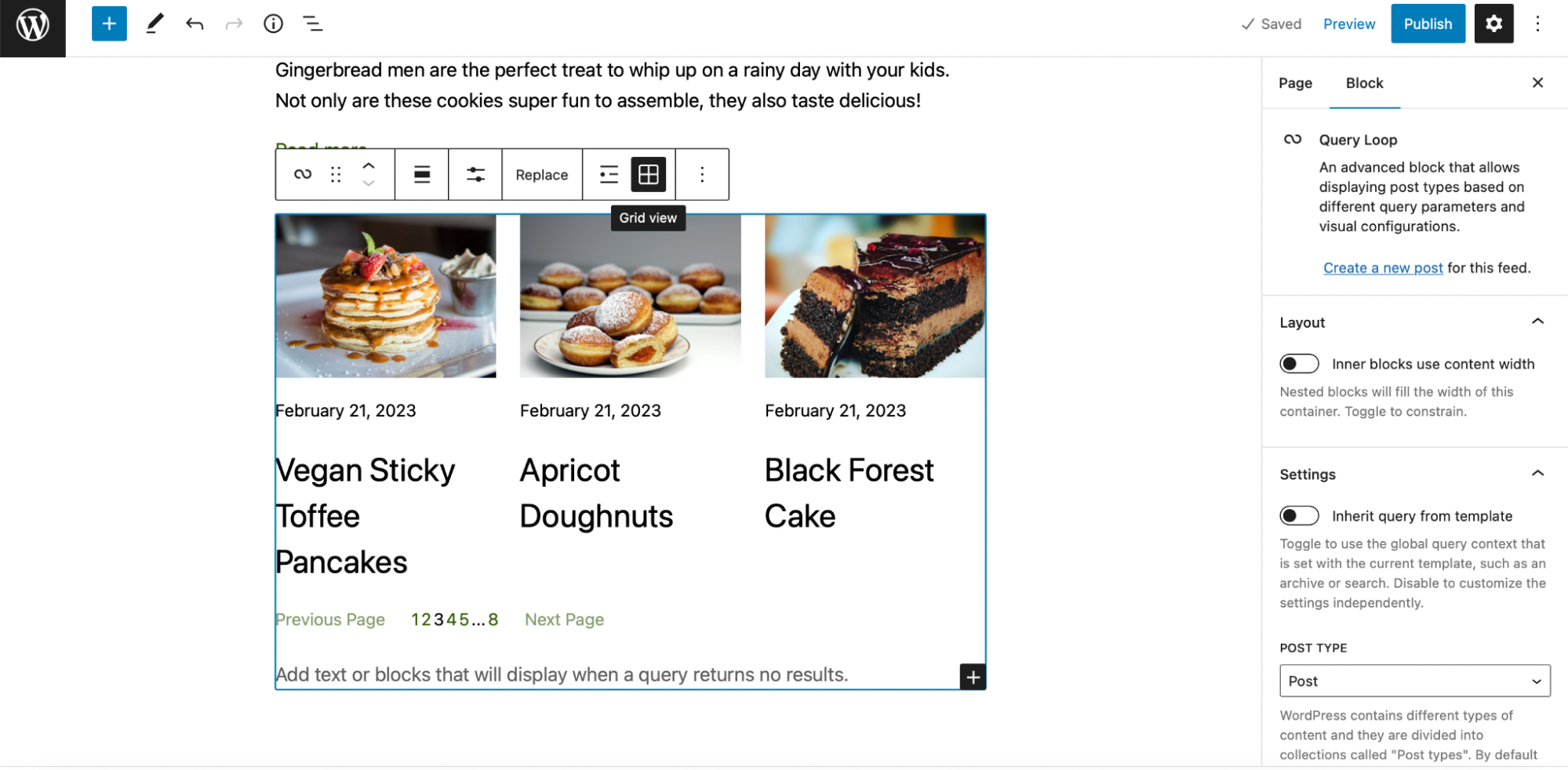
الآن ، انقر فوق إعدادات العرض وقم بتغيير قيمة OFFSET إلى "1". سيؤدي هذا إلى إزالة أحدث مشاركة لك من كتلة Query Loop الثانية.

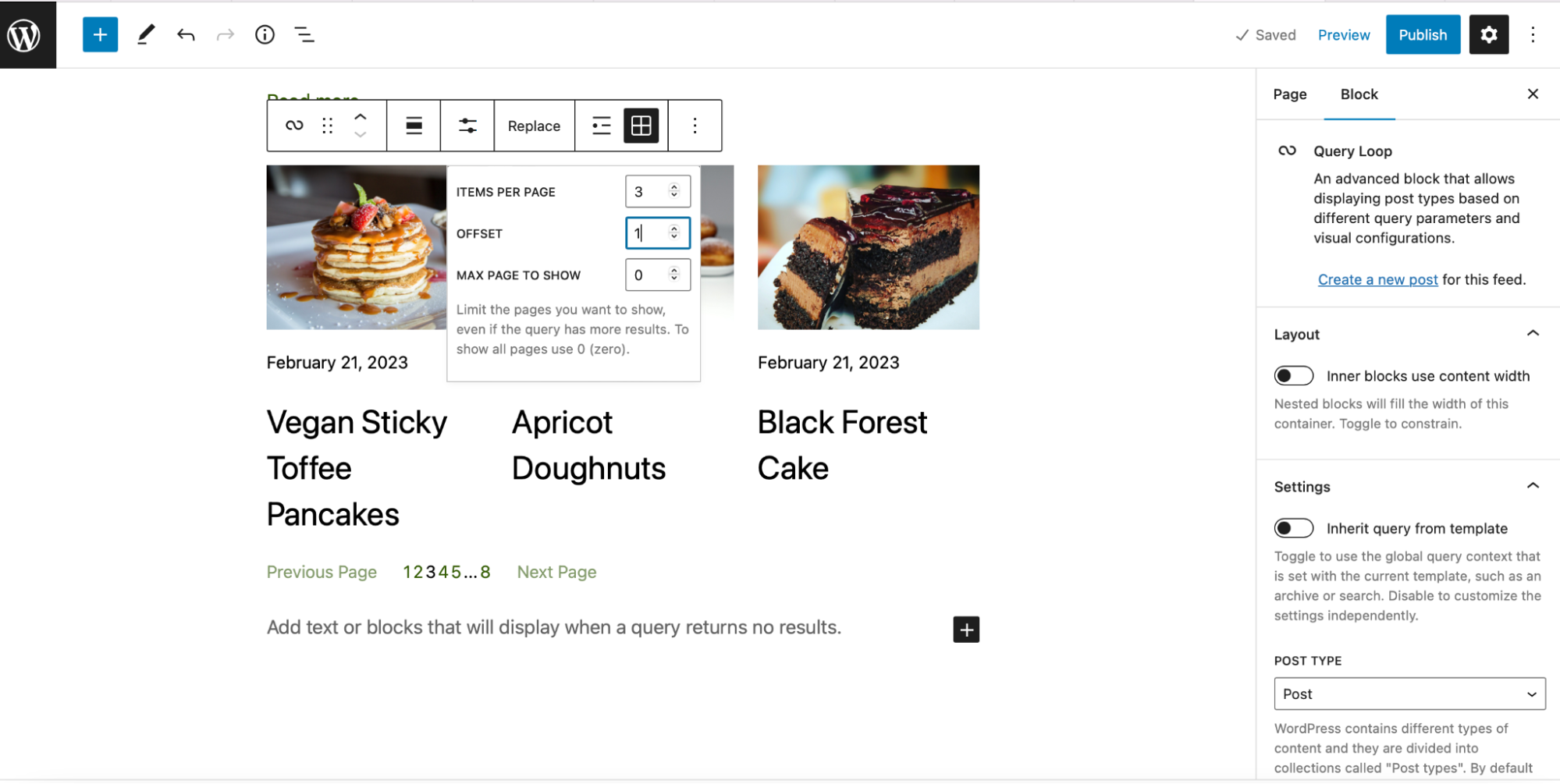
بالإضافة إلى ذلك ، يمكنك تخصيص تخطيط الكتلة الخاصة بك. على سبيل المثال ، قد ترغب في تقليل حجم خط العناوين لتحسين إمكانية قراءة النص. يمكنك القيام بذلك من شريط الأدوات.
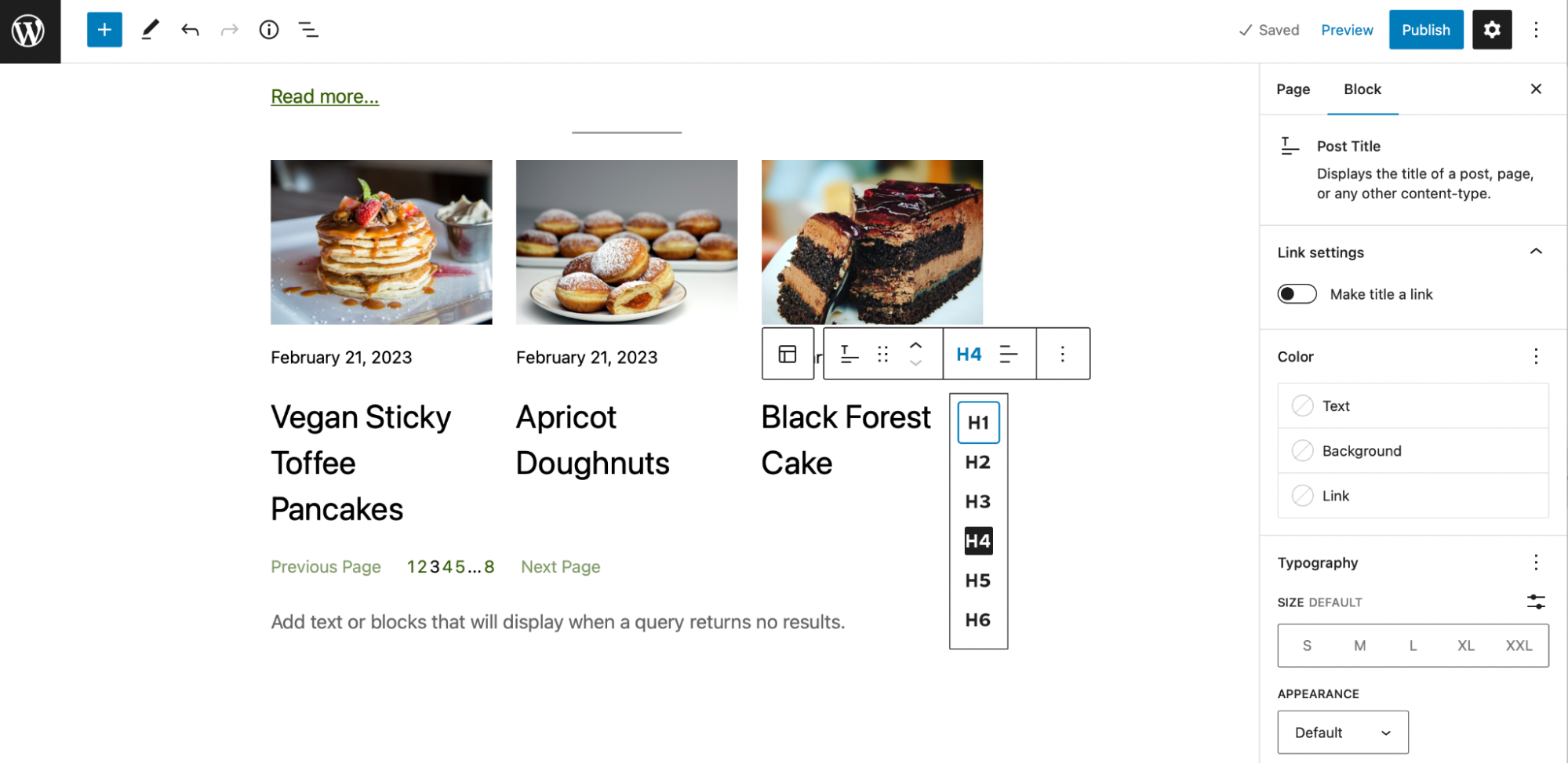
قد ترغب أيضًا في تقليل حجم التاريخ. يمكنك إجراء هذه التغييرات داخل إعدادات الحظر. ابحث عن أسلوب الطباعة وحدد حجم خط أكثر ملاءمة.
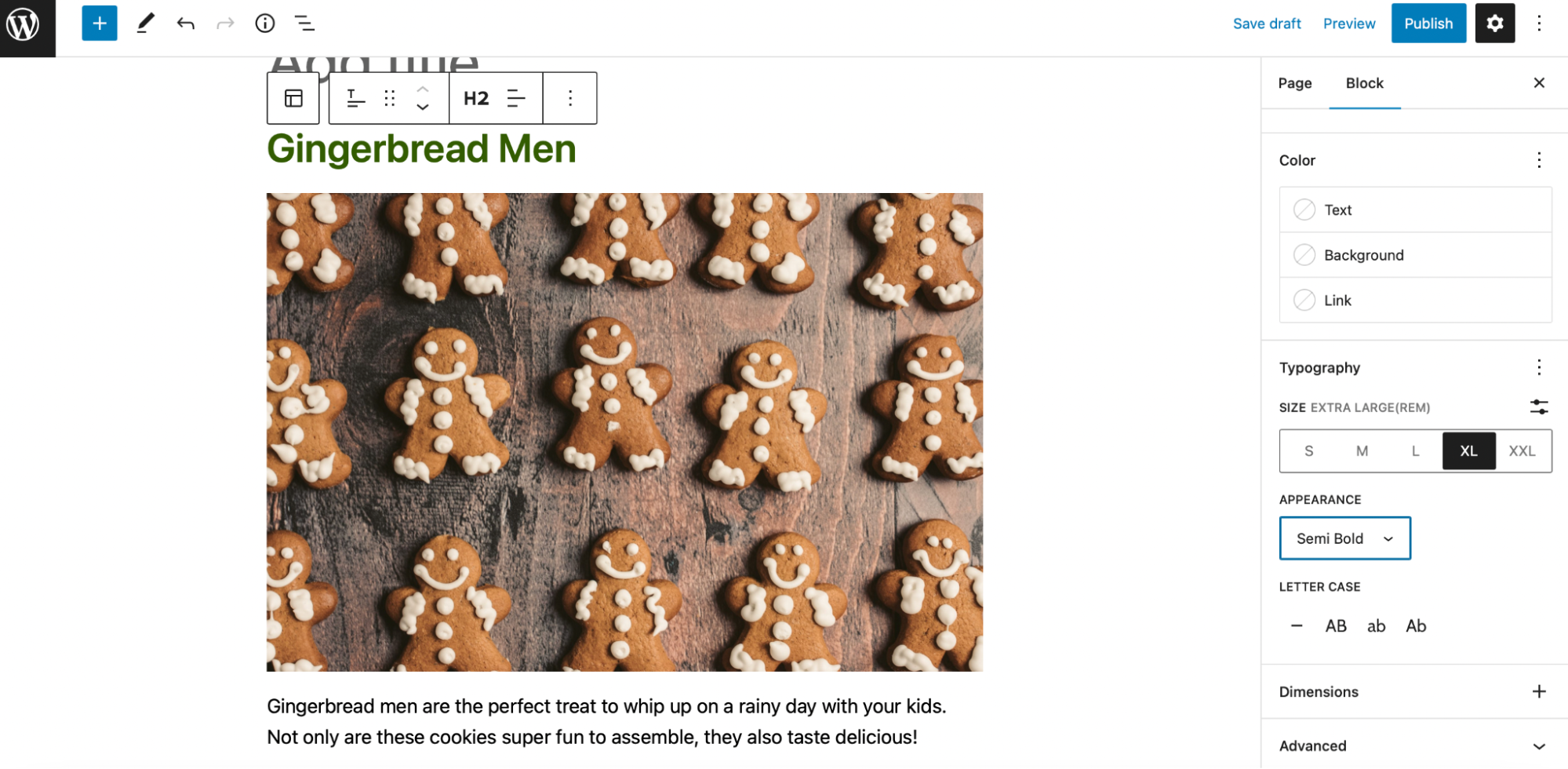
يمكنك أيضًا تعيين أبعاد جديدة لصورك المميزة ، وتغيير محاذاة عناوين الوصفات الخاصة بك. عندما تكون جاهزًا ، انقر فوق حفظ المسودة أو نشر.
2. قم بإضافة كتلة Query Loop إلى قالب فهرس
إذا كنت تستخدم سمة كتلة ، فيمكنك إضافة كتلة Query Loop إلى قالب. يمكن أن يكون هذا مفيدًا عند تعيين أنماط عامة لحلقات الاستعلام وكتلها الفرعية.
في لوحة معلومات WordPress الخاصة بك ، انتقل إلى المظهر → المحرر .

انقر فوق القائمة المنسدلة التي تم تعيينها حاليًا على الصفحة الرئيسية أو الصفحة (حسب المظهر الخاص بك) ، و حدد تصفح جميع القوالب .
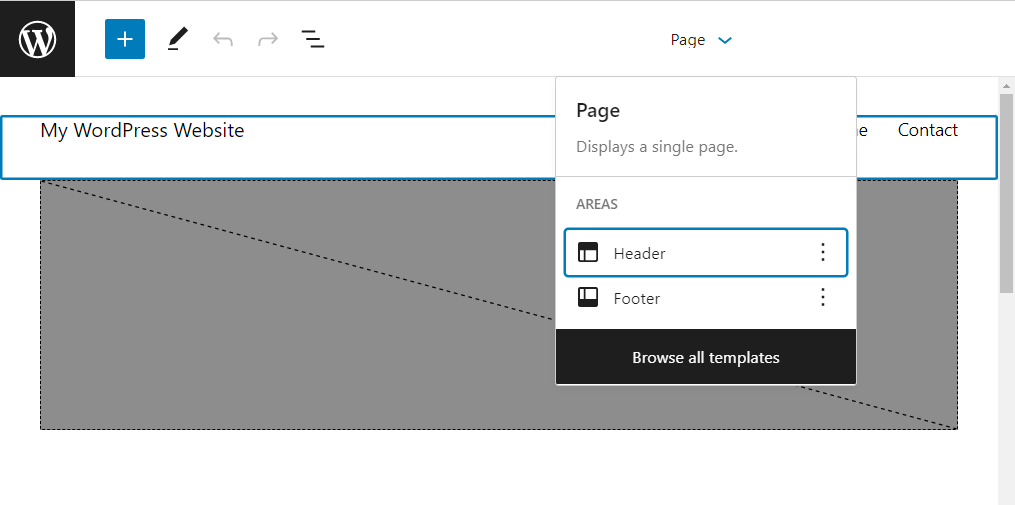
من قائمة القوالب ، حدد النموذج الذي ترغب في تعديله. يميل قالب الفهرس إلى أن يكون خيارًا جيدًا ، لأنه الخيار الذي يفهرس ويعرض منشورات موقع الويب.
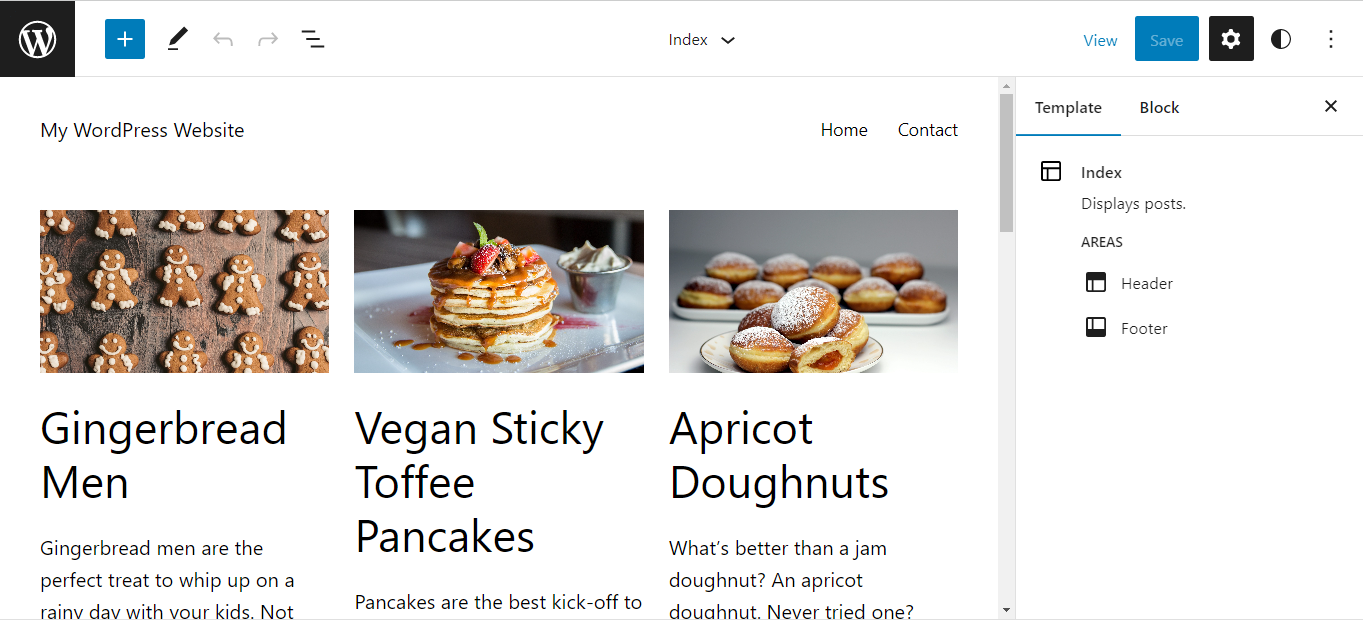
إذا اخترت الفهرس ، فستجد أن القالب يأتي بالفعل مع كتلة Query Loop ، ولكن يمكنك حذفه وإضافة قالب خاص بك. يمكنك بعد ذلك ضبط التخطيط ، والتبديل بين عرض القائمة وعرض الشبكة.
يمكنك أيضًا تخصيص نص "قراءة المزيد" الخاص بك عن طريق النقر فوق الكتلة الفرعية وكتابة عبارة الحث على اتخاذ إجراء المفضلة لديك.
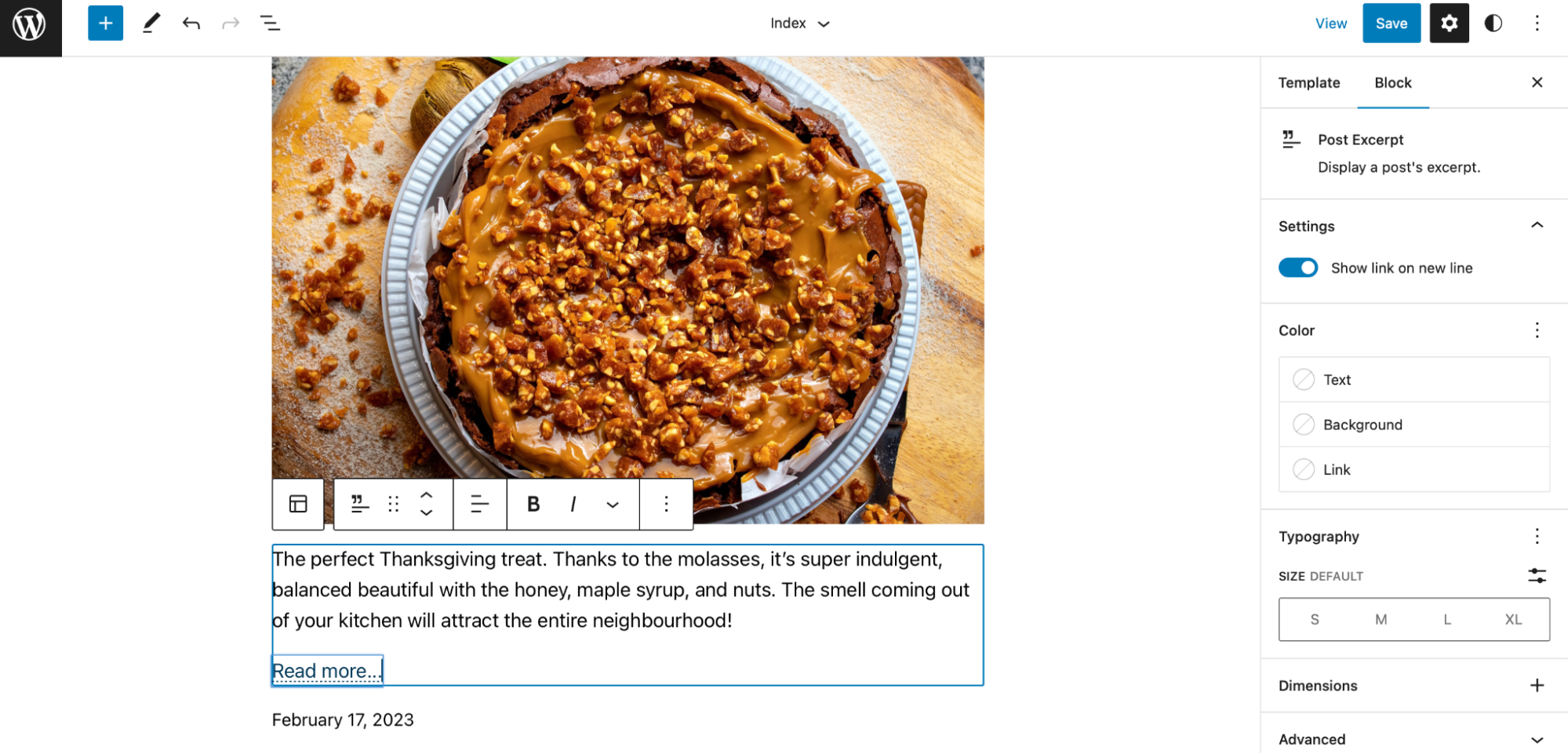
ستجد أيضًا جميع إعدادات الحظر المتاحة إذا انتقلت إلى شريط الأدوات والنقر فوق إظهار المزيد من الإعدادات. هنا ، يمكنك تغيير حجم النص ولونه ، وتعيين أبعاد جديدة لصورك.
3. تعيين الأنماط العامة لكتل حلقة الاستعلام الخاصة بك
إذا كنت تخطط لاستخدام كتل Query Loop بشكل متكرر على موقعك ، فقد يستغرق إنشاء الحلقة وتكوينها مرارًا وتكرارًا وقتًا طويلاً. لهذا السبب من الجيد تعيين أنماط عامة لحلقات الاستعلام والكتل المتداخلة.
للوصول إلى محرر الأنماط العامة ، انقر على أيقونة الأنماط في الزاوية العلوية اليمنى من شاشتك:
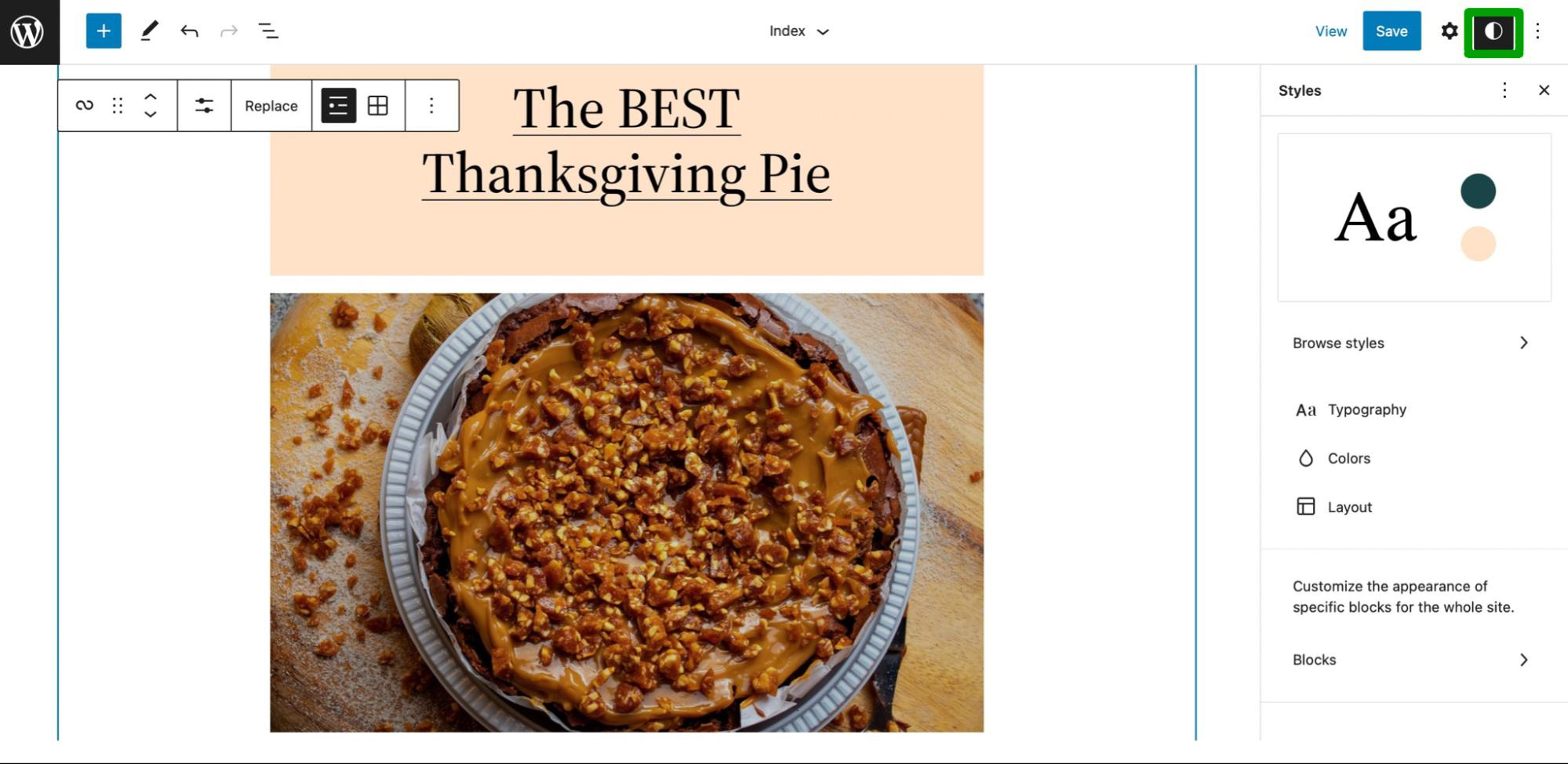
بعد ذلك ، حدد الكتل في الجزء السفلي من الشريط الجانبي:
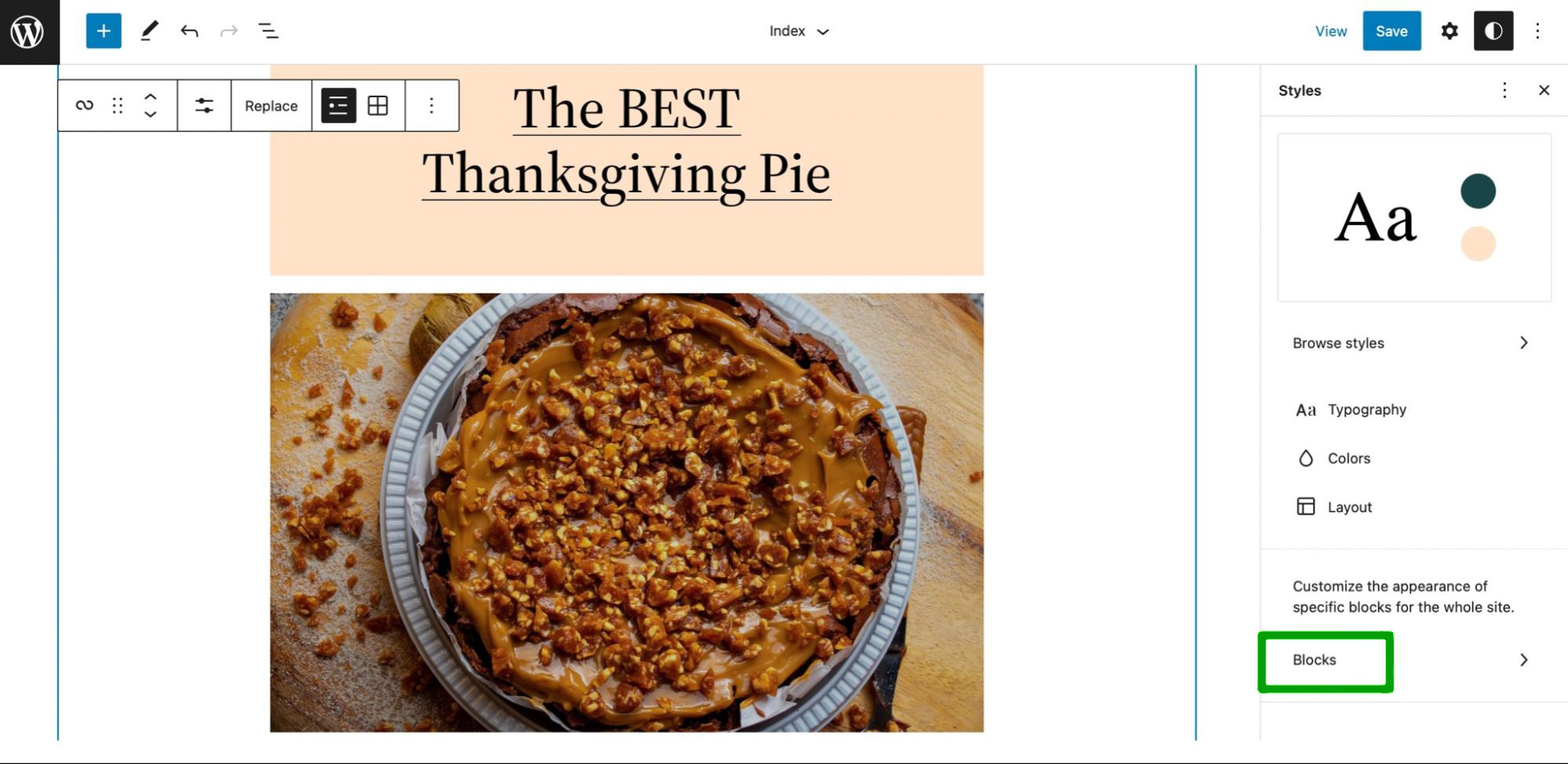
قم بالتمرير خلال قائمة الكتل المتاحة وابحث عن حلقة الاستعلام. ثم انقر فوق الألوان :
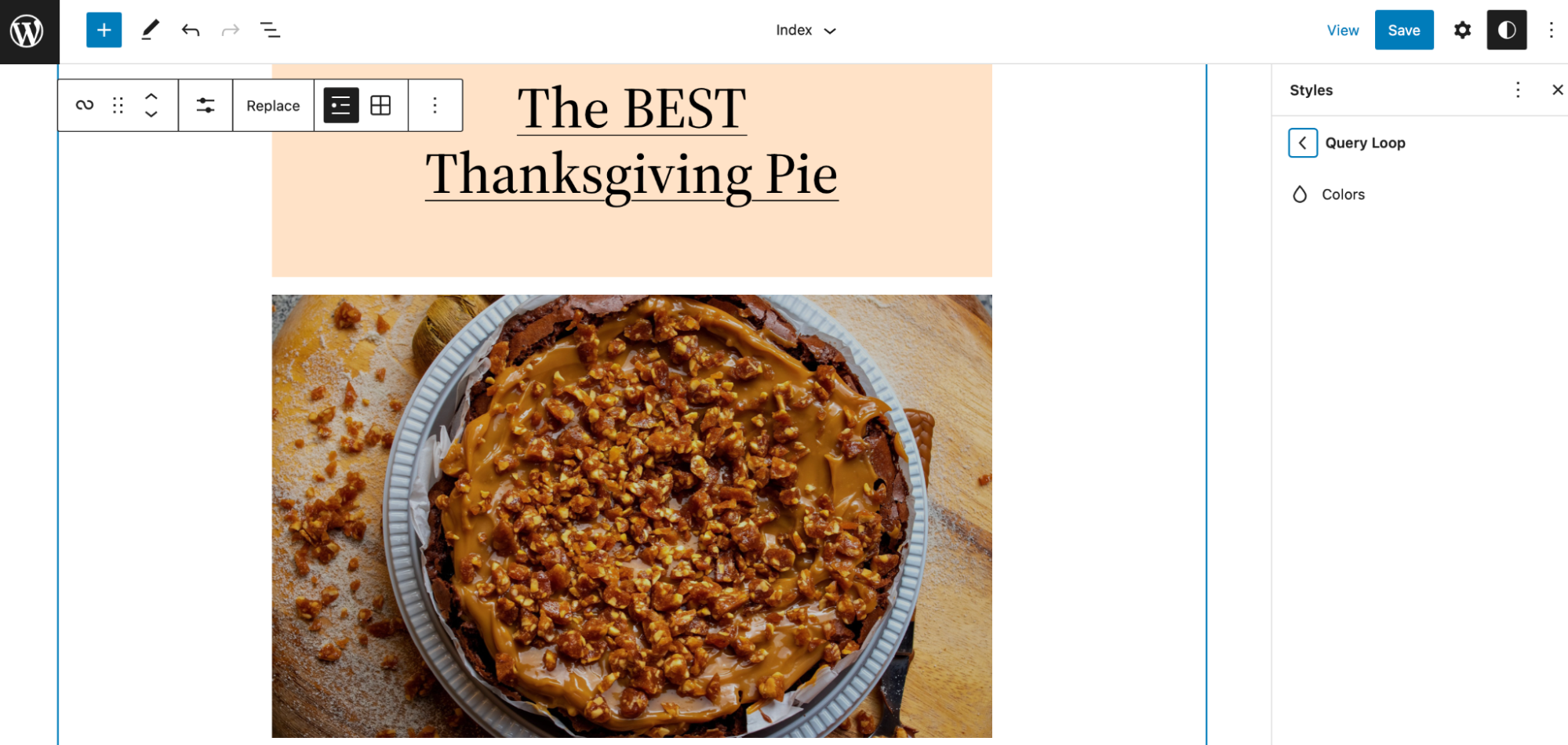
هنا ، يمكنك إدارة مخططات الألوان للعناصر والكتل المختلفة على موقعك. إذا كنت ترغب في إضافة المزيد من الألوان المخصصة إلى لوحتك الافتراضية ، فانقر فوق لوحة الألوان وابحث عن CUSTOM .
الآن ، انقر فوق + لإضافة ألوان جديدة إلى لوحتك.
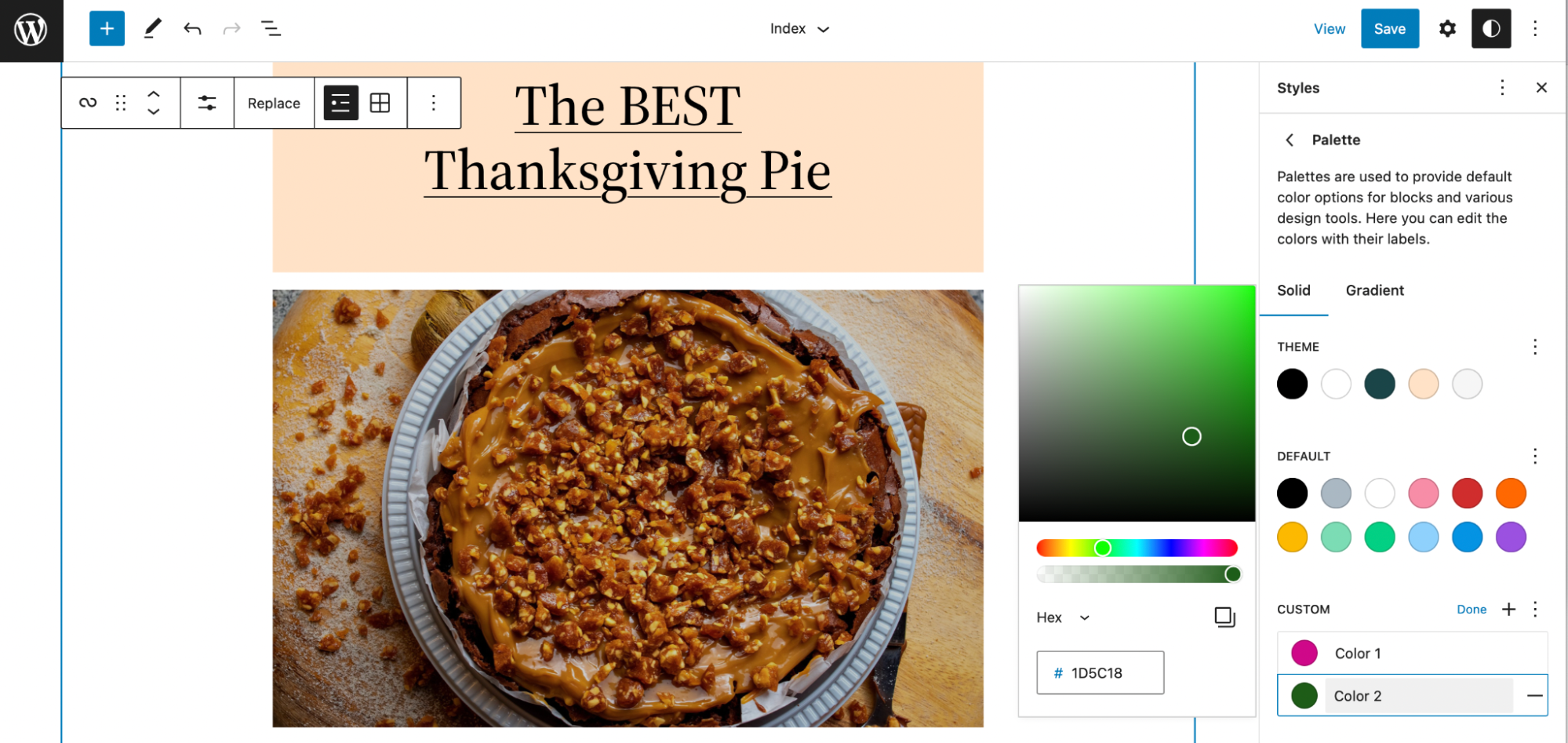
بعد ذلك ، ارجع إلى ألوان حلقة Query Block. سترى قائمة بالعناصر مثل الخلفية والروابط والعناوين.
يمكنك أيضًا تعيين الأنماط الافتراضية لهذه المكونات. للقيام بذلك ، حدد العنصر الذي تريد تحريره.
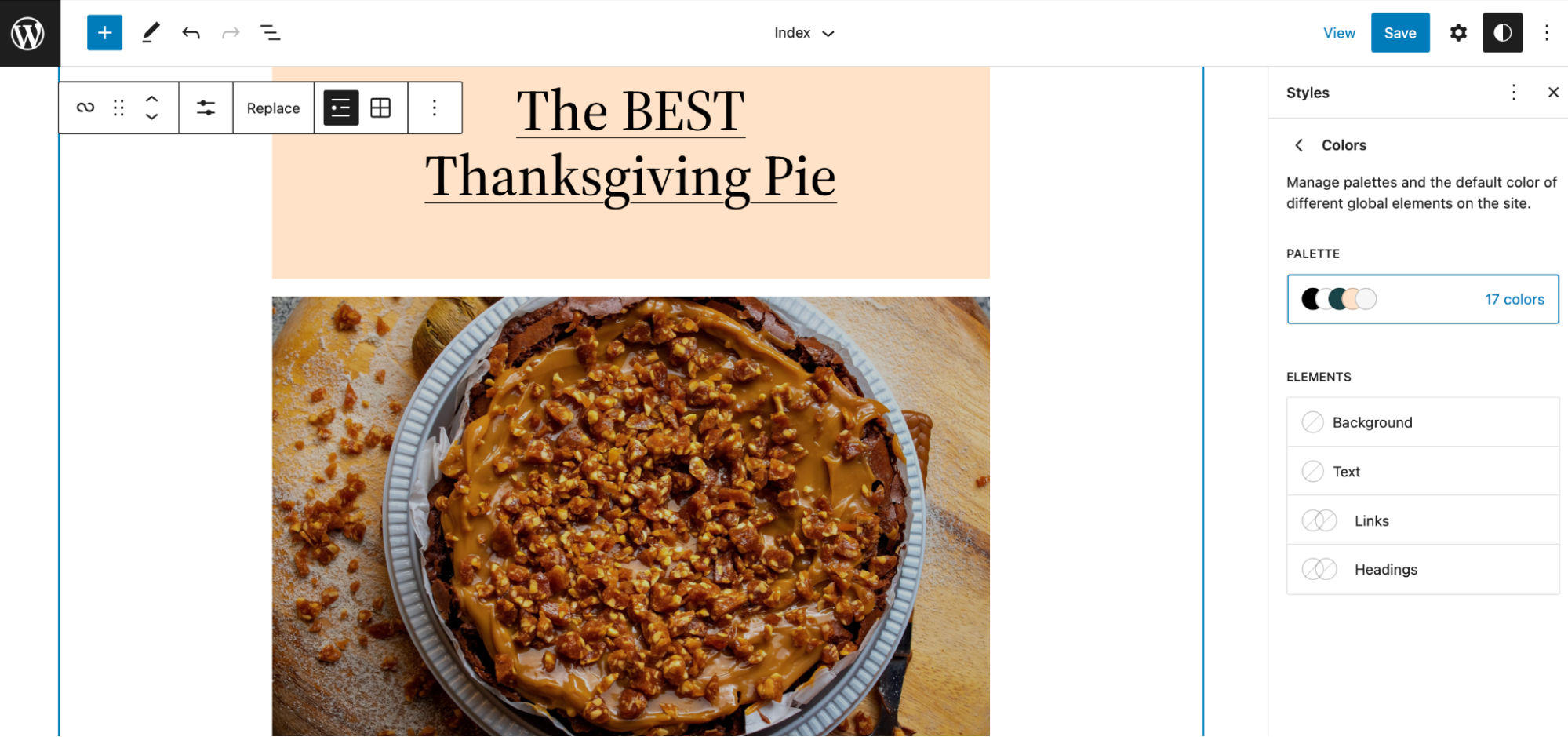
على سبيل المثال ، يمكنك تغيير لون خلفية كتل Query Loop.
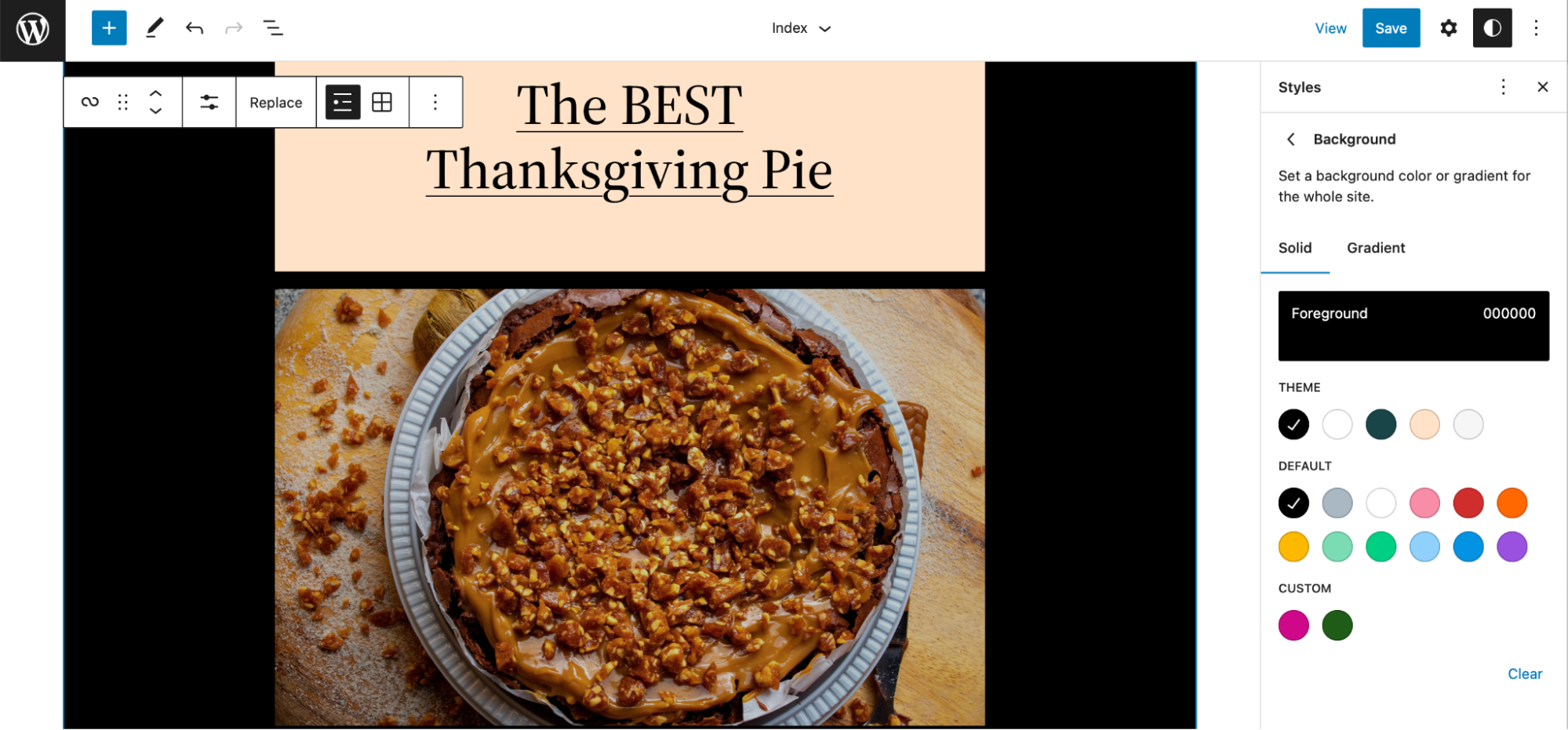
إذا قررت ضد أي من التغييرات التي تطبقها ، فما عليك سوى النقر فوق مسح.
يمكنك أيضًا تعيين أنماط عامة للخلفية ولون النص لعناوينك. بالإضافة إلى ذلك ، يمكنك تعيين ألوان تحوم للروابط الخاصة بك. عند الانتهاء ، انقر فوق حفظ لتطبيق أنماط افتراضية جديدة على كتلك.
قم بتوسيع كتلة Query Loop
على الرغم من أنك تعرف الآن كيفية إنشاء وتخصيص كتلة Query Loop في WordPress ، فقد تتطلع إلى توسيع الكتلة إلى أبعد من ذلك. باستخدام Block Variations API ، يمكنك تحديد إعدادات افتراضية معينة وتعطيل خيارات التخصيص والمزيد.
على سبيل المثال ، قد لا تستخدم أبدًا السمة Sticky في Query Loop. قد لا يكون حقل المؤلف أيضًا ذا صلة بمنشوراتك. لذلك ، يمكنك تعطيل عناصر التحكم هذه بحيث لا تكون مرئية.
في هذه الحالة ، سيبدو كود الاختلاف كما يلي:
{ /** ...variation properties */ allowedControls: [ 'inherit', 'order', 'taxQuery', 'search' ], }بهذه الطريقة ، يمكن للمستخدمين الوصول إلى الميزات المتأصلة ، والترتيب ، والتصنيفات ، والبحث ، لكن المؤلف والحقول الثابتة لن يتم عرضها.
بدلاً من ذلك ، قد تفضل إخفاء خيار البحث للمستخدمين ، وفي هذه الحالة ستبدو الممتلكات الخاصة بك على النحو التالي:
{ /** ...variation properties */ allowedControls: [ 'inherit', 'postType', 'order', 'sticky', 'taxQuery', 'author', ], }إذا كنت ترغب ، لأي سبب من الأسباب ، في إخفاء جميع عناصر التحكم المتاحة لكتلة Query Loop ، فيمكنك تعيين مصفوفة فارغة بجانب عناصر التحكم المسموح بها.
كما ترى ، تتطلب هذه الطريقة بعض المعرفة التقنية. إذا لم تكن لديك مهارات تشفير ، فقد ترغب في الالتزام بخيارات التخصيص المتاحة في Block Editor.
أسئلة مكررة
بينما حاولنا تغطية جميع جوانب كتلة Query Loop ، لا يزال لديك بعض الأسئلة حول هذه الميزة. دعونا نلقي نظرة على أكثرها شيوعًا.
ما هو استعلام WordPress؟
يترجم الاستعلام إلى "طلب" أو "أمر". لذا ، ضمن كتلة Query Loop ، يمكّن جزء "Query" المستخدمين من طلب معلومات معينة لسحبها إلى الحلقة. هذه هي الطريقة التي تعرض بها Query Loop جميع المنشورات أو الصفحات لعلامة معينة وفئة والمزيد.
ما هي حلقة الووردبريس؟
حلقة WordPress هي طريقة لعرض معلومات مماثلة بتنسيق دوري. على سبيل المثال ، يمكنك إنشاء حلقة من منشورات المدونة تعرض المقالات ذات الصلة على صفحتك ، وتعرض عنوان المنشور ، والمقتطفات ، والصورة المميزة ، والمزيد.
يتم سحب البيانات من المحتوى المنشور الخاص بك ووضعها في الحلقة التي توضع على صفحاتك للزوار. على هذا النحو ، فإنه يساعدك على توجيه المستخدمين نحو أجزاء أخرى ذات صلة من المحتوى والحفاظ على تفاعل الزوار مع موقعك.
ماذا يمكنك أن تفعل بكتلة Query Loop؟
هناك الكثير من الأشياء التي يمكنك تحقيقها باستخدام كتلة Query Loop. على سبيل المثال ، يمكنك عرض قائمة بالمنتجات ذات الصلة أو المميزة.
بالإضافة إلى ذلك ، يمكنك توجيه المستخدمين نحو وصفات أخرى على موقعك تشترك في نفس العلامات أو الفئات. بالنسبة إلى موقع ويب للمحفظة ، يمكنك حتى عرض أحدث أو أفضل أعمالك ضمن مجموعة Query Loop.
كيف يمكنك تمديد كتلة Query Loop؟
يمكنك تحقيق تحكم مفصل في طريقة عرض حلقة الاستعلام الخاصة بك عن طريق إضافة إعدادات مخصصة إلى الكتلة. باستخدام Block Variations API ، يمكنك إنشاء ميزات جديدة وتعطيل عناصر معينة وتطبيق الإعدادات المسبقة الخاصة بك.
قم بإنشاء كتلة Query Loop في WordPress
كتلة Query Loop عبارة عن كتلة WordPress مفيدة تمكنك من عرض منشورات مميزة أو صفحات ذات صلة أو منتجات من فئة معينة. يمكنك أيضًا استخدامه لإظهار المحتوى من أنواع المنشورات المخصصة ، مثل الشهادات ومشاريع المحفظة.
تعد كتلة Query Loop قابلة للتخصيص للغاية. يمكنك تكوين الكتل الفرعية داخله ، مثل عنوان المنشور واسم المؤلف والصور المميزة. بالإضافة إلى ذلك ، يمكنك توسيع الكتلة وإضافة إعدادات مخصصة باستخدام Block Variations API.
هناك طريقة أخرى لمساعدة الزوار في العثور على المحتوى المناسب على موقعك وهي استخدام Jetpack Search. مثالي للمواقع الكبيرة ، يمكنك تقديم نتائج بحث فورية واستخدام عوامل تصفية قوية لتعزيز تجربة المستخدم الخاصة بك. ابدأ مع Jetpack Search اليوم!
